- Autor Jason Gerald [email protected].
- Public 2023-12-16 11:06.
- Última modificación 2025-01-23 12:16.
Muchas aplicaciones de mensajería de texto integradas en dispositivos Android tienen una función de bloqueo de mensajes cortos. Sin embargo, esta función puede estar limitada por el proveedor de servicios móviles. Si la aplicación de mensajería principal / predeterminada de su teléfono no puede bloquear los mensajes cortos, puede instalar una aplicación que pueda bloquearla o comunicarse con su proveedor de servicio celular.
Paso
Método 1 de 5: usar Google Messenger
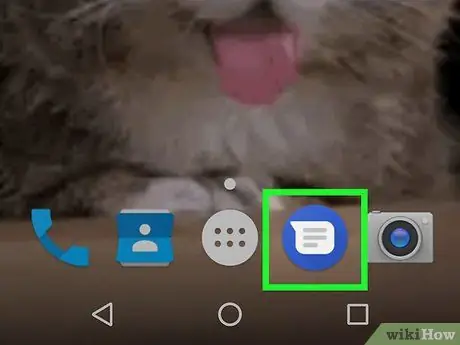
Paso 1. Abra Messenger en el dispositivo Android
Esta aplicación está marcada por un icono de círculo azul con un bocadillo de diálogo blanco en la esquina superior derecha.
- No dejes que confundas esta aplicación con Facebook Messenger cuyo icono luce similar.
- Google Messenger está disponible para cualquier dispositivo Android en Google Play Store y se incluye como aplicación predeterminada en los teléfonos Nexus y Pixel.
- Si utiliza el servicio de mensajería predeterminado de su proveedor de servicio celular o del fabricante del teléfono, es posible que este método no funcione. Usar Google Messenger es una de las formas más fáciles de bloquear mensajes de texto, por lo que es posible que deba cambiar a este programa si desea bloquear muchos mensajes de texto.
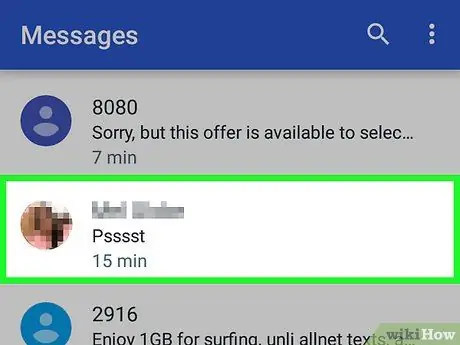
Paso 2. Toque el chat con el número que desea bloquear
Puede bloquear el número del remitente de cualquier conversación.
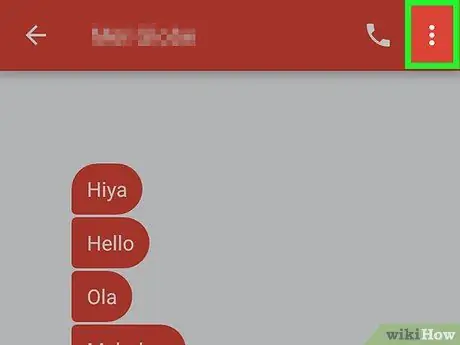
Paso 3. Toque el botón
Está en la esquina superior derecha de la pantalla y muestra un menú desplegable.

Paso 4. Toque Personas y opciones
Se mostrará una nueva página con los detalles de la conversación.
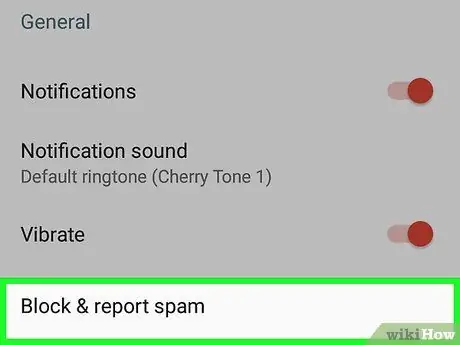
Paso 5. Toque Bloquear [número de teléfono]
Se le pedirá que confirme la opción de bloqueo de su número.
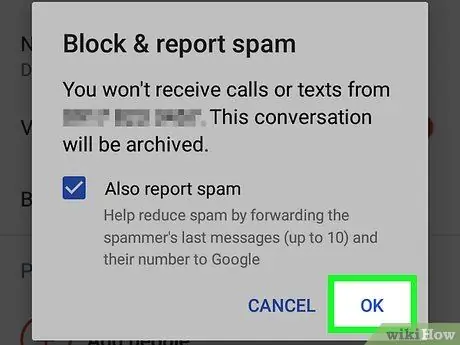
Paso 6. Toque Bloquear
Después de eso, los mensajes de ese número serán bloqueados.
No recibirá notificaciones sobre mensajes recibidos de números bloqueados. Además, los mensajes se archivarán de inmediato
Método 2 de 5: uso de mensajes de Samsung
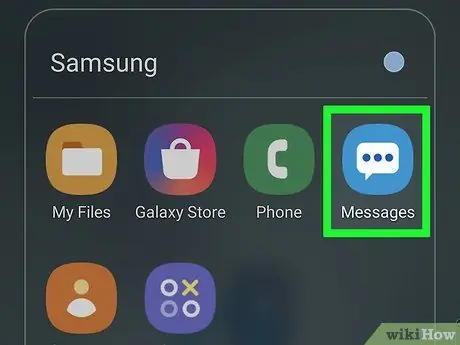
Paso 1. Abra Mensajes
Esta aplicación es una aplicación de mensajería de patente en dispositivos Samsung.
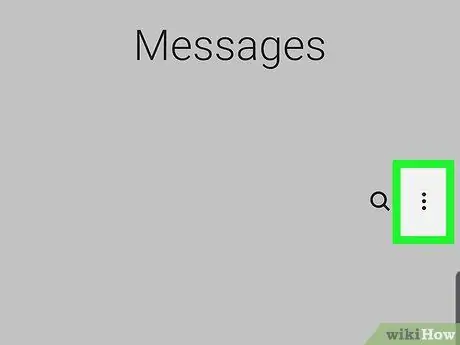
Paso 2. Toque Más
Está en la esquina superior derecha de la pantalla.
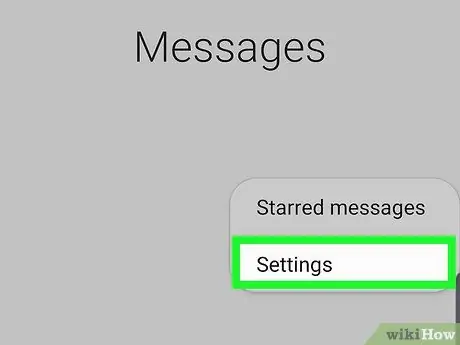
Paso 3. Toque Configuración
Esta opción está en la parte inferior del menú desplegable.
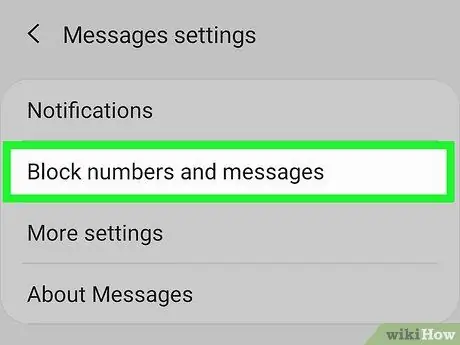
Paso 4. Toque Bloquear mensajes
Está al final del menú.
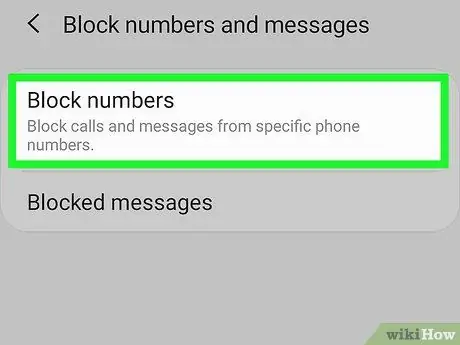
Paso 5. Toque Lista de bloqueados
Esta opción es la primera opción.
Si no ve esta opción, es posible que su proveedor de servicio celular la haya desactivado. Comuníquese con su proveedor de servicio celular o pruebe el método Mr. Números a continuación
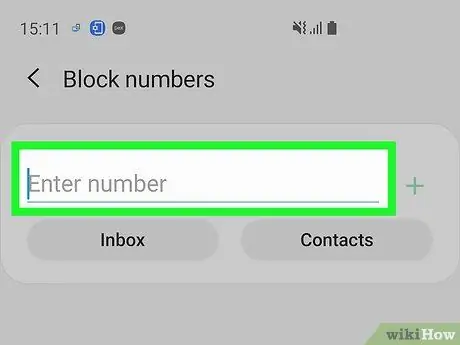
Paso 6. Ingrese el número que desea bloquear
- Tocar " Bandeja de entrada ”Para seleccionar y bloquear a las personas que le han enviado mensajes pero que todavía aparecen en su bandeja de entrada.
- Si desea bloquear los mensajes de texto de alguien en su lista de contactos, toque " Contactos ”Y seleccione a cada persona que desee bloquear.
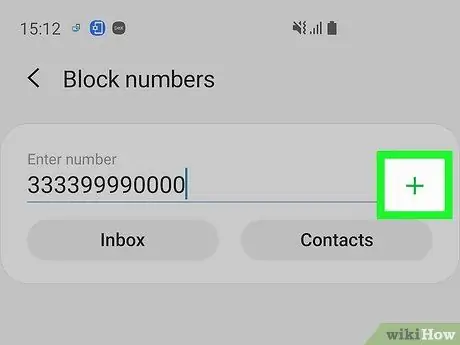
Paso 7. Toque +
Ahora, no recibirá notificaciones de mensajes cortos de los números seleccionados. Los mensajes de ellos tampoco aparecerán en la bandeja de entrada.
- Tocar "-"junto al número de" Lista de bloqueos ”Para desbloquear.
- Tocar " Mensajes bloqueados ”En el menú" Bloquear mensajes "para ver los mensajes de los remitentes bloqueados.
Método 3 de 5: Uso de mensajes HTC
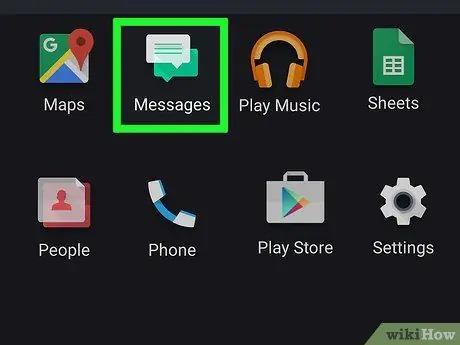
Paso 1. Abra Mensajes
Este método se refiere a la aplicación de mensajería que se instala de forma predeterminada en los teléfonos HTC. Si está utilizando una aplicación de mensajería diferente, es posible que este método no funcione.
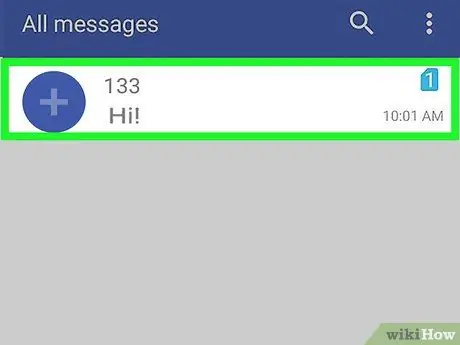
Paso 2. Mantén presionado el mensaje que deseas bloquear
Después de sostener el mensaje / conversación con el dedo durante un tiempo, se mostrará un nuevo menú.
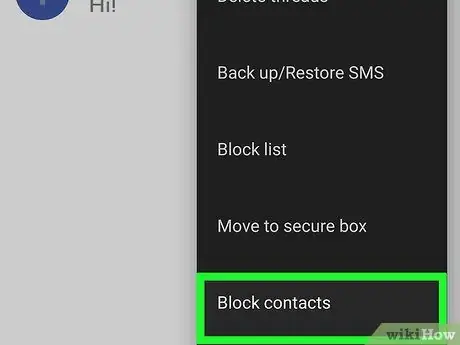
Paso 3. Toque Bloquear contacto
Después de eso, el contacto en cuestión se agregará a la lista de bloqueo y no recibirá SMS de ese contacto / número.
Método 4 de 5: uso de una aplicación de bloqueo de SMS
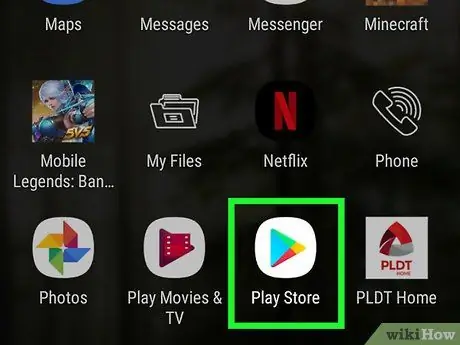
Paso 1. Toque el icono de la aplicación Google Play Store
Este icono aparece en el cajón de la aplicación o en una de las pantallas de inicio del dispositivo. Después de eso, se abrirá la aplicación Google Play Store.
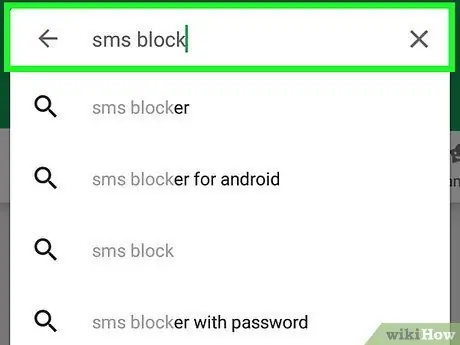
Paso 2. Escriba la palabra clave de búsqueda "bloque de sms
" Después de escribir, se buscará la aplicación de bloqueo de SMS. Hay muchas aplicaciones de bloqueo de SMS diferentes para dispositivos Android. Algunas de las opciones más populares incluyen:
- Limpiar el bloqueador de SMS de la bandeja de entrada
- Bloquear llamadas y bloquear SMS
- Bloqueador de texto
- Truemessenger
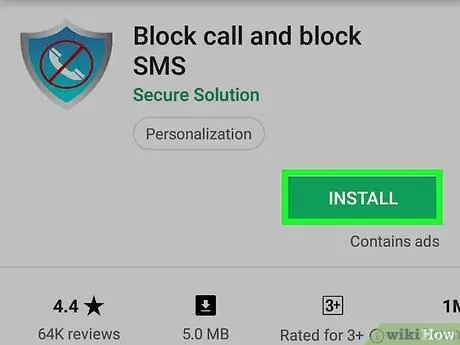
Paso 3. Instale la aplicación que desea utilizar
Cada aplicación ofrece un conjunto diferente de funciones, pero todas te permiten bloquear mensajes de texto.
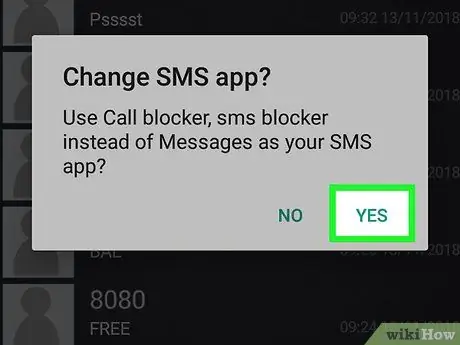
Paso 4. Configure la nueva aplicación como la aplicación de mensajería principal (si se le solicita)
Algunas aplicaciones deben configurarse como la aplicación de mensajería principal para bloquear los mensajes entrantes. Esto significa que recibirá y enviará mensajes a través de la aplicación, y no a través de la aplicación de mensajería anterior. Sin embargo, existen excepciones para la aplicación Text Blocker.
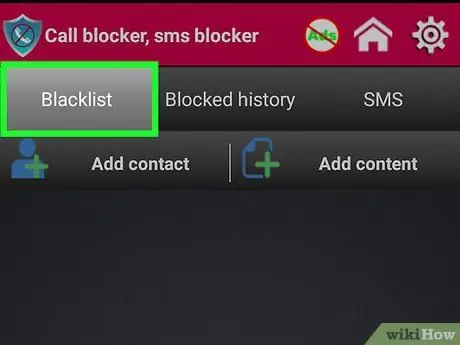
Paso 5. Abra la lista de bloqueo
Esta lista puede ser la página principal que se abre cuando se ejecuta la aplicación. También es posible que deba abrirlo manualmente. En la aplicación Truemessenger, vaya a la página "Bandeja de entrada de correo no deseado".
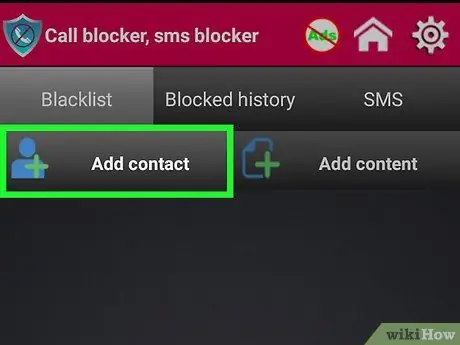
Paso 6. Agregue el número a la lista de bloqueo
Toque el botón "Agregar" (la etiqueta del botón depende de la aplicación) e ingrese el número o seleccione el contacto que desea bloquear.
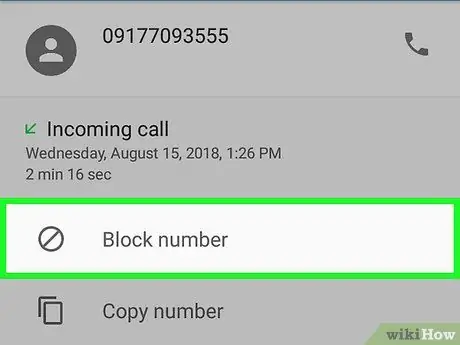
Paso 7. Bloquear números desconocidos
Muchas aplicaciones de bloqueo de SMS le permiten bloquear números desconocidos. Esta puede ser una función útil para evitar mensajes de spam. Sin embargo, tenga en cuenta que esta función puede bloquear mensajes importantes de personas que pueden no estar guardados en su lista de contactos.
Método 5 de 5: ponerse en contacto con el proveedor de servicios móviles
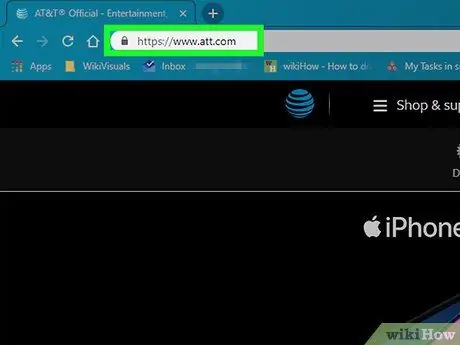
Paso 1. Visite el sitio web del proveedor de servicios celulares
La mayoría de los proveedores de servicios móviles tienen herramientas web que le permiten bloquear mensajes de texto y correos electrónicos. Esta opción difiere de un proveedor de servicios a otro. En la propia Indonesia, por lo general, no es necesario ponerse en contacto con un proveedor de servicios celulares para bloquear un número porque se puede acceder a la función de bloqueo de llamadas o SMS de forma gratuita en teléfonos móviles. Sin embargo, si vive en el extranjero (por ejemplo, Estados Unidos), es posible que deba comunicarse con su proveedor de servicios celulares para bloquear el número:
- AT&T: debes comprar el servicio “Smart Limits” para tu cuenta. Una vez activado, puedes bloquear los mensajes de texto y las llamadas de ciertos números.
- Sprint: debes ir al sitio web "Mi Sprint" e ingresar el número que deseas bloquear en la sección "Límites y permisos".
- T-Mobile: active la función "Asignaciones familiares" en su cuenta. Una vez que la función está activada, puede bloquear mensajes de (máximo) 10 números de teléfono diferentes.
- Verizon: debes agregar la función "Bloquear llamadas y mensajes" a tu cuenta. Después de activar el servicio, puede bloquear ciertos números durante 90 días para cada número.
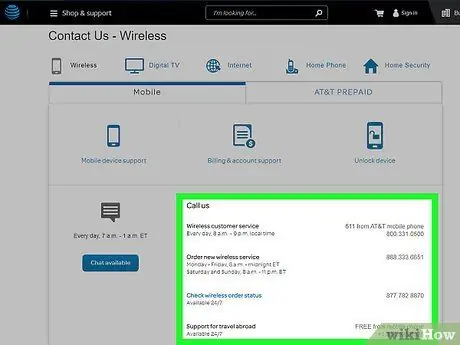
Paso 2. Póngase en contacto con el servicio de atención al cliente del operador de telefonía móvil
Si experimenta violencia, generalmente puede pedirle a su operador de telefonía móvil que bloquee el número del perpetrador de forma gratuita. Comuníquese con el servicio de atención al cliente del operador y explíquele que desea bloquear ciertos números. Para que se produzca el bloqueo, debe ser el propietario / titular del número (o al menos obtener el permiso del propietario del número).






